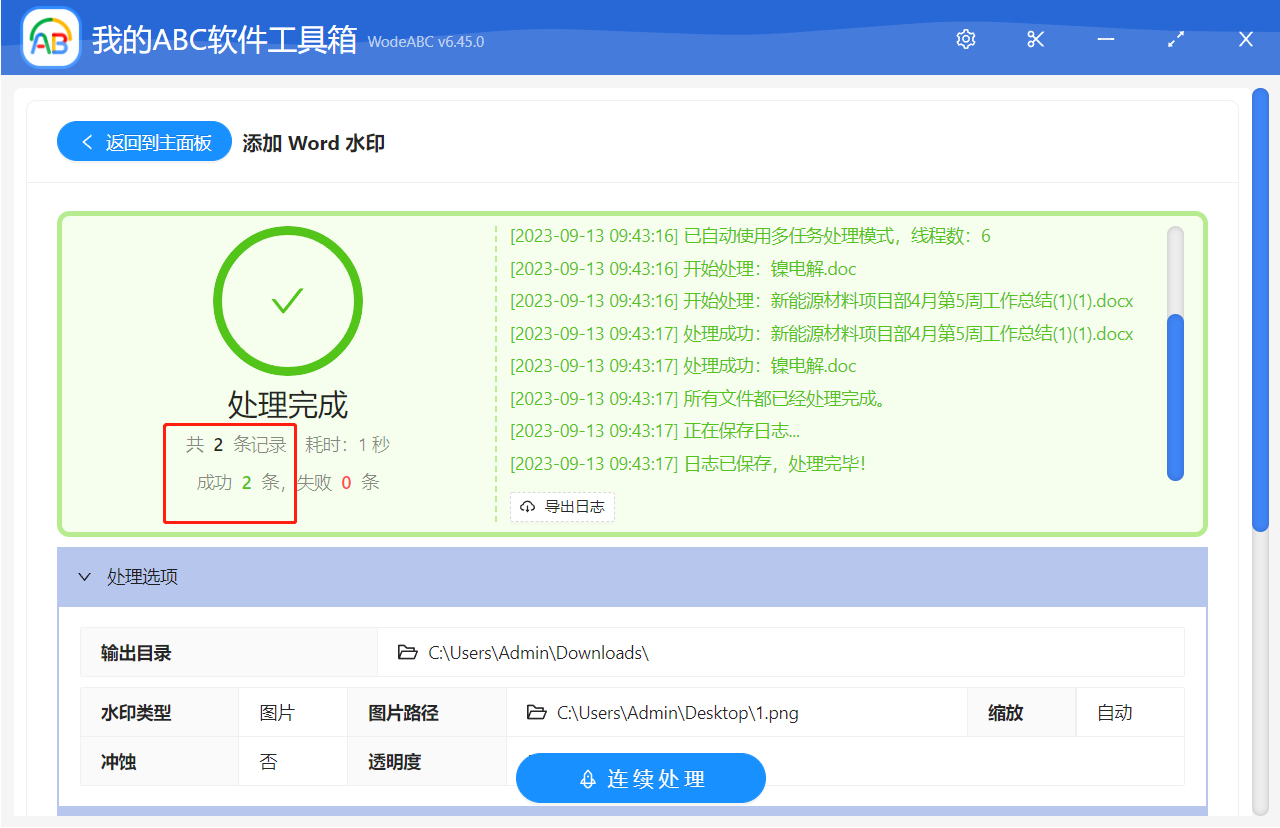在 Word 中,您可以通过添加水印来提高文件的安全性和可识别性。水印是一种在文档上叠加的透明文本或图像,可用于保护文件信息、验证文件真伪,以及防止非法复制和盗用文件。批量给 Word 文件添加图片水印是一项非常有用的功能,特别是在需要对多个文件进行批量处理时。您可以轻松将水印应用于多个文档,而不必手动编辑每个文件。这节省了时间,同时确保了文档的一致性和安全性。
使用场景
批量给 Word 文件添加图片水印,这意味着您可以根据需要为所有页面快速的创建水印,使其更具个性化和信息性。总之,批量给 Word 文件添加图片水印后不仅可以帮助您保护文件的安全性,还可以增加文件的可识别性,确保文件不被滥用。今天,我将与大家分享如何批量给 Word 文件添加图片水印。
效果预览
处理前:
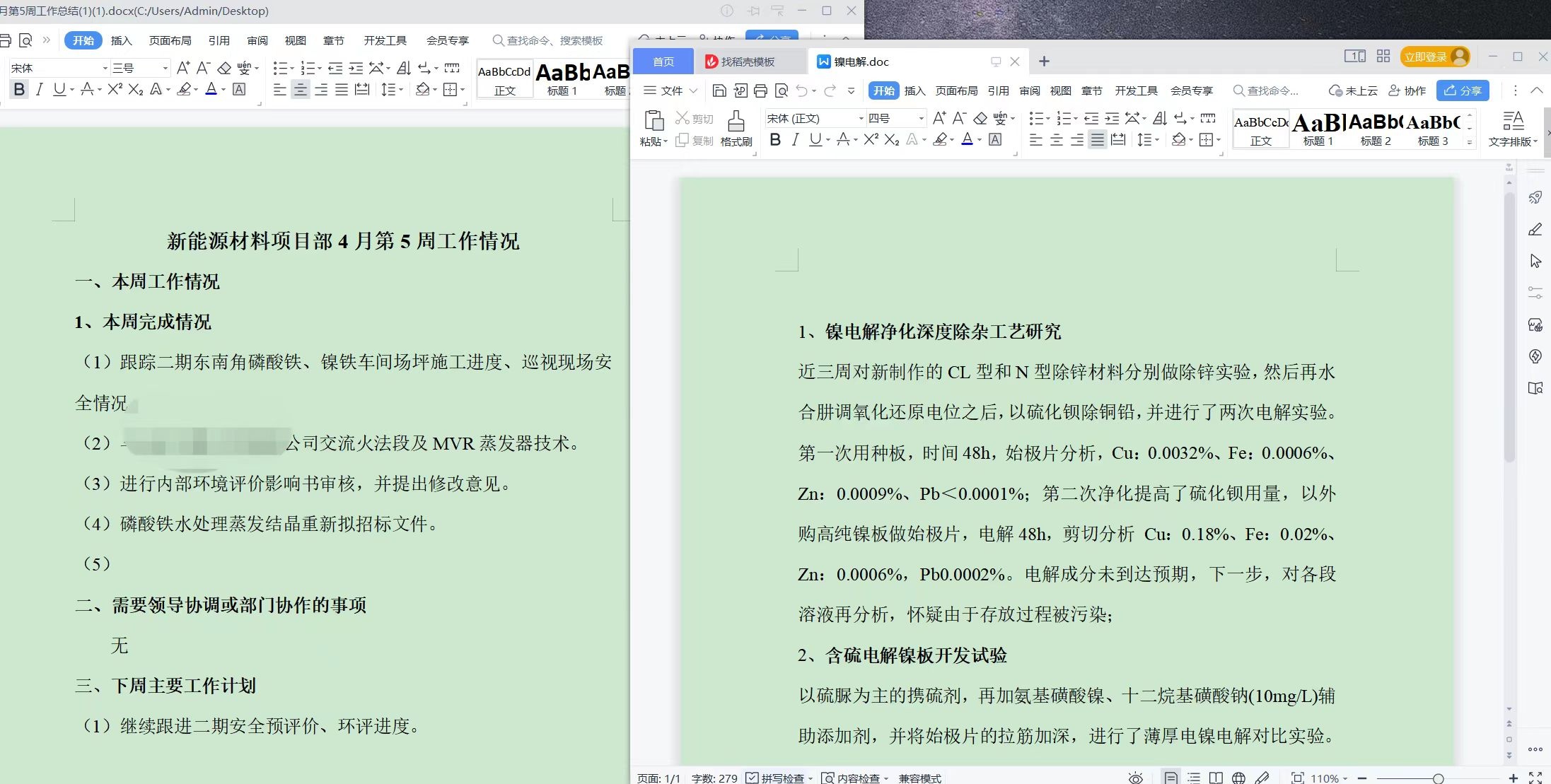
处理后:
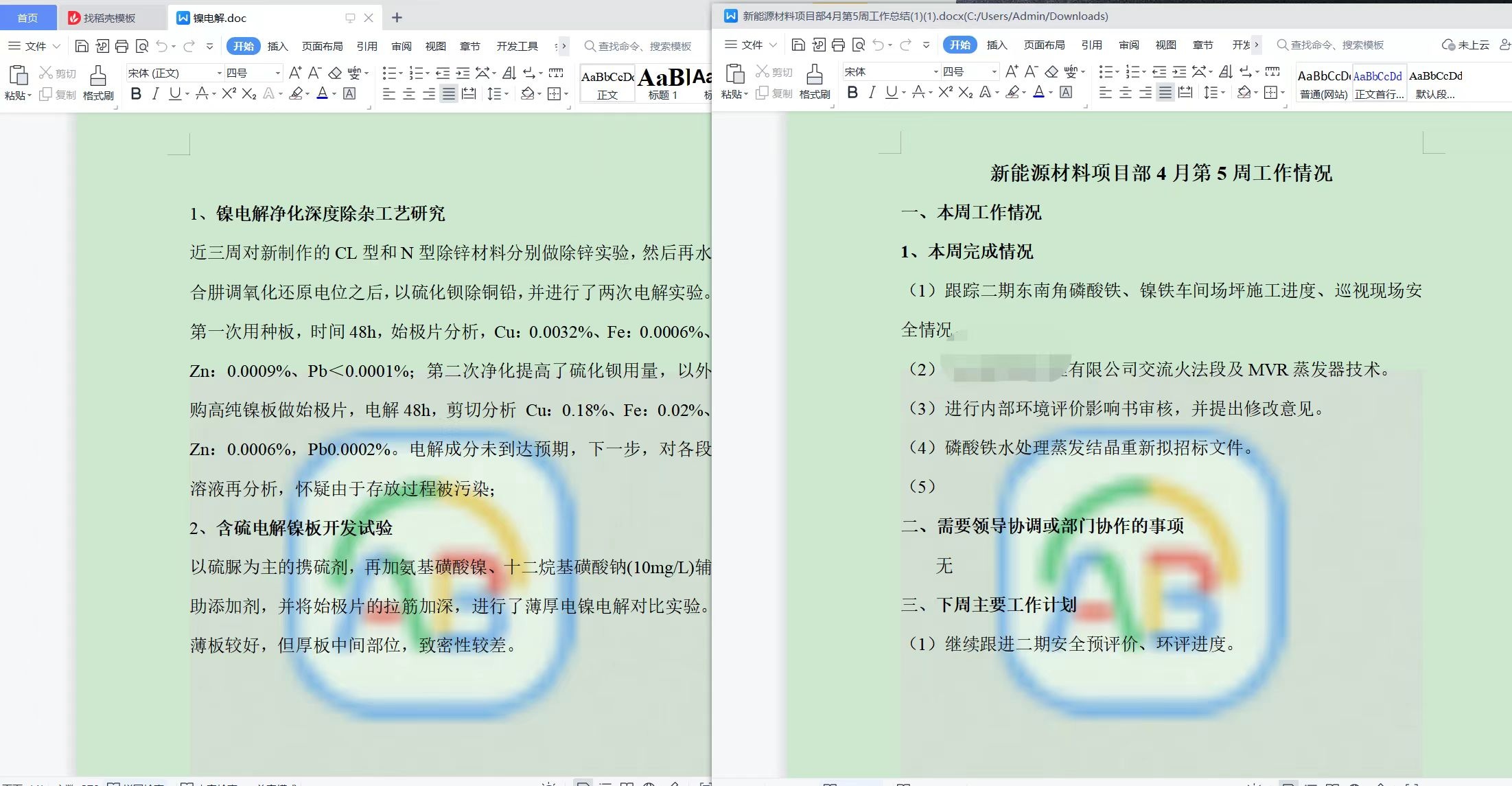
操作步骤
1、打开「我的ABC软件工具箱」,点击左侧面板菜单「文件水印」,再点击右侧「添加 Word 水印」。
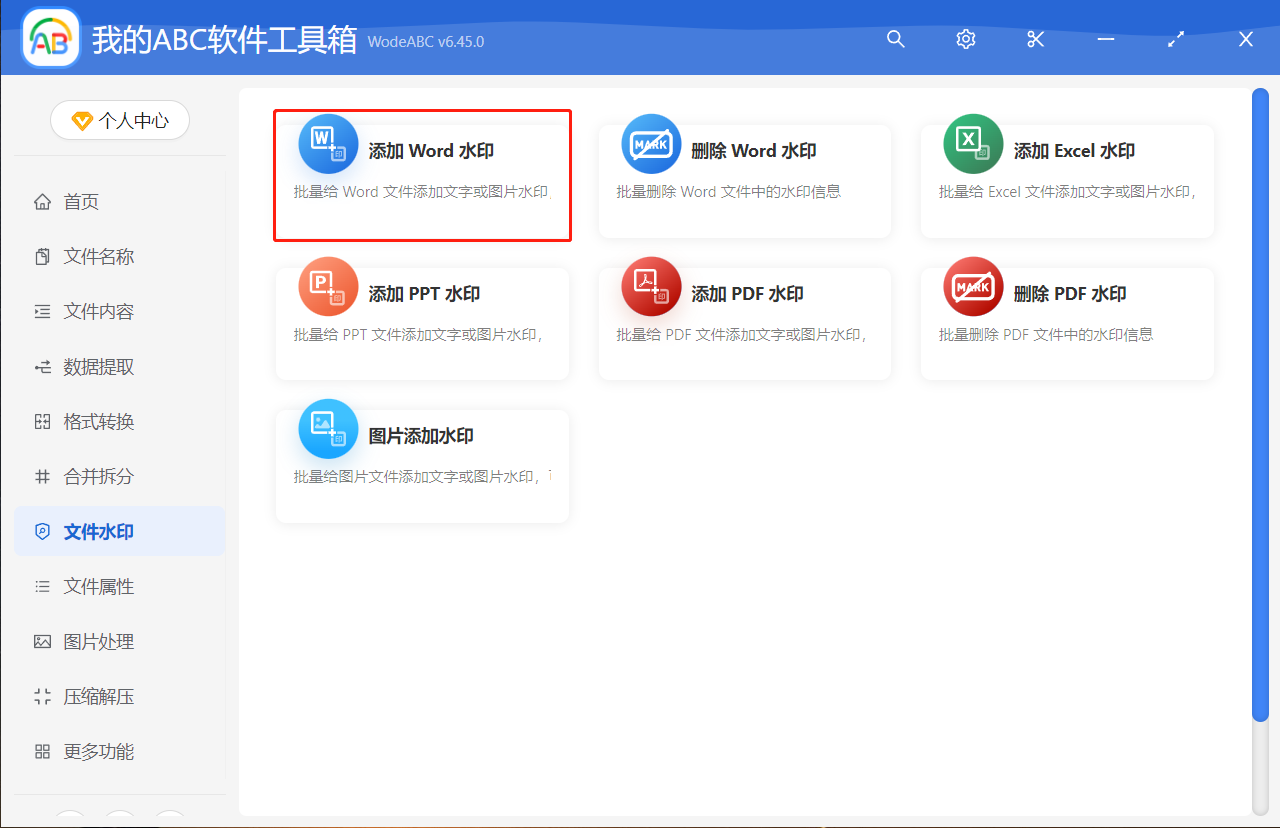
2、批量的将 Word 文件都添加进来,点击下一步。
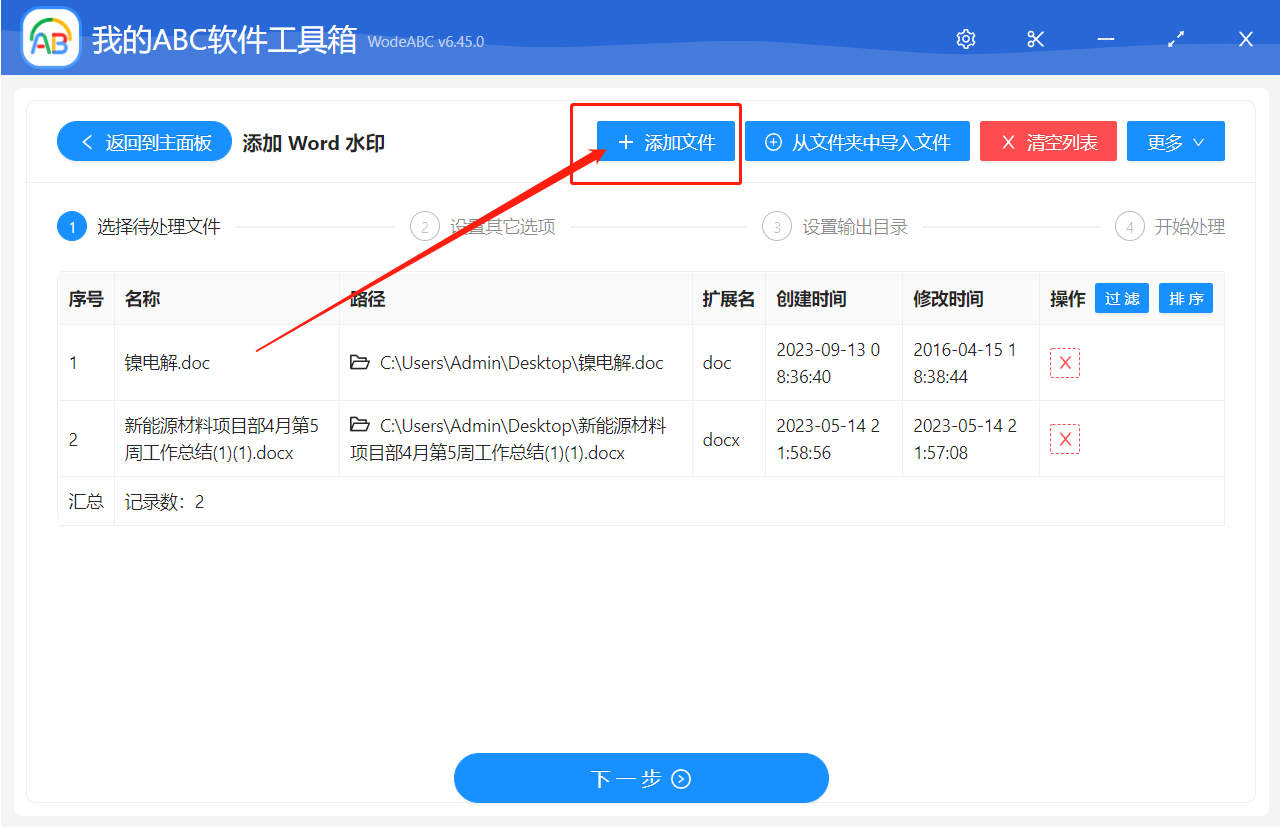
3、水印类型这里点击「图片」,然后添加图片的路径,点击下一步。
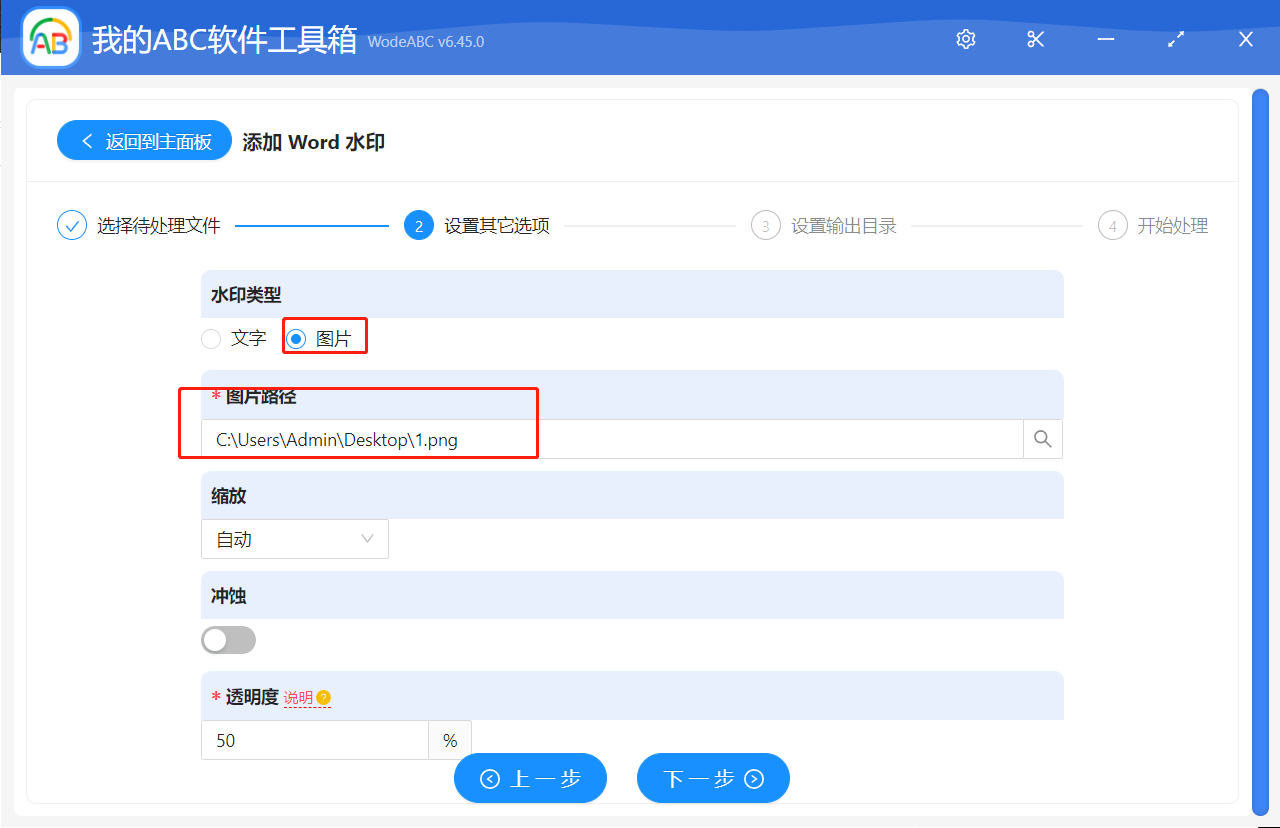
4、点击「指定位置」,选择文件的路径。然后点击下一步。
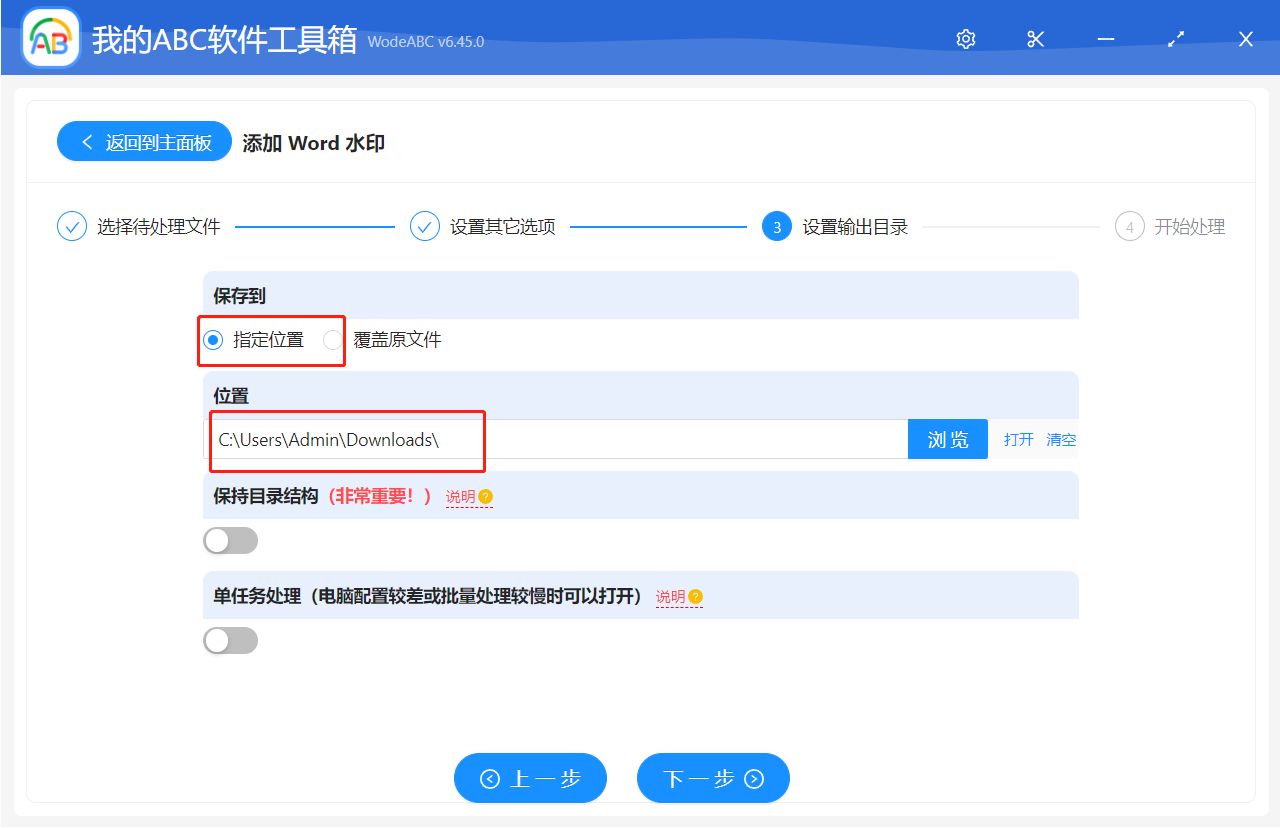
5、批量给 Word 文件添加图片水印就成功了,在新路径中查看。